Observação
O acesso a essa página exige autorização. Você pode tentar entrar ou alterar diretórios.
O acesso a essa página exige autorização. Você pode tentar alterar os diretórios.
Como Administrador do SharePoint, pode confirmar URLs do OneDrive para utilizadores específicos na sua organização. Quer esteja a resolver problemas, a aprovisionar novas contas ou simplesmente a garantir informações precisas, é essencial compreender os métodos para obter URLs do OneDrive.
Acerca dos URLs do OneDrive
Normalmente, o URL do OneDrive de um utilizador tem o seguinte formato: https://<tenant name>-my.sharepoint.com/personal/<user principal name>. Para o nome principal de utilizador (UPN), todos os carateres especiais, como ponto final, vírgula, espaço e o sinal de adição ("@") são convertidos em carateres de sublinhado ("_"). Veja a tabela seguinte para obter exemplos.
| Domínio | UPN | OneDrive URL |
|---|---|---|
onmicrosoft.com |
rsimone@contoso.onmicrosoft.com |
https://contoso-my.sharepoint.com/personal/rsimone_contoso_onmicrosoft_com |
| personalizado | rsimone@contoso.com |
https://contoso-my.sharepoint.com/personal/rsimone_contoso_com |
Os números ou GUIDs podem ser anexados ao URL se for detetado um conflito. Recomendamos que confirme o URL do OneDrive de um utilizador se precisar de o especificar.
Observação
A menos que as contas do OneDrive estejam pré-aprovisionadas, o URL só é criado quando um utilizador aceder ao OneDrive pela primeira vez.
Além disso, o URL do OneDrive será alterado automaticamente se o UPN do utilizador for alterado. Por exemplo, se o utilizador alterar o respetivo nome ou nome de domínio para um reposicionamento ou reestruturação empresarial.
Utilizar o relatório de utilização do OneDrive para ver a lista de utilizadores e URLs do OneDrive
Aceda ao relatório de utilização do OneDrive no Centro de administração do Microsoft 365 e inicie sessão como Administrador do SharePoint ou leitor de relatórios. Se vir uma mensagem a indicar que não tem permissão para aceder à página, não tem uma destas funções na sua organização. Para obter mais funções com acesso, consulte Relatórios do Microsoft 365 no centro de administração.
Observação
Se tiver Office 365 operado pela 21Vianet (China), inicie sessão no Centro de administração do Microsoft 365, navegue até Relatórios>de Utilização. Em Ficheiros do OneDrive, selecione Ver mais.
Desloque-se para a tabela abaixo dos gráficos.
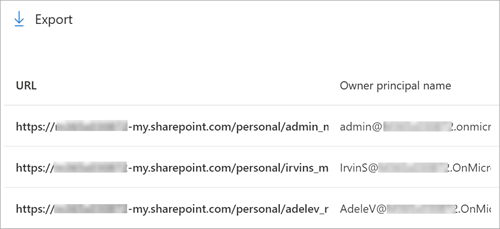
Se vir GUIDs na tabela em vez de URLs e nomes, aceda à definição Relatórios e desmarque a caixa Em todos os relatórios, apresente nomes deidentificados para utilizadores, grupos e sites.
Pode copiar URLs individuais do OneDrive a partir da coluna URL. Para uma pesquisa e cópia mais fáceis, exporte a tabela como um ficheiro de .csv. No canto superior esquerdo da tabela, selecione Exportar.
Saiba mais sobre o relatório de utilização do Microsoft OneDrive
Utilizar o PowerShell para criar uma lista de todos os URLs do OneDrive na sua organização
A lista que criar nestes passos é guardada num ficheiro de texto.
Baixe o Shell de Gerenciamento do SharePoint Online mais recente.
Observação
Se você instalou uma versão anterior do Shell de Gerenciamento do SharePoint Online, vá até Adicionar ou remover programas e desinstale o "Shell de Gerenciamento do SharePoint Online".
Guarde o seguinte texto num ficheiro do PowerShell. Por exemplo, pode guardá-lo num ficheiro com o nome OneDriveSites.ps1.
$TenantUrl = Read-Host "Enter the SharePoint admin center URL" $LogFile = [Environment]::GetFolderPath("Desktop") + "\OneDriveSites.log" Connect-SPOService -Url $TenantUrl Get-SPOSite -IncludePersonalSite $true -Limit all -Filter "Url -like '-my.sharepoint.com/personal/'" | Select -ExpandProperty Url | Out-File $LogFile -Force Write-Host "Done! File saved as $($LogFile)."Abra o Shell de Gerenciamento do SharePoint Online. Navegue para o diretório onde o script foi guardado e execute:
PS C:\>.\OneDriveSites.ps1Observação
Se for apresentada uma mensagem de erro sobre a impossibilidade de executar scripts, terá de alterar as políticas de execução. Para obter mais informações, veja Acerca das Políticas de Execução.
O script pede-lhe o URL do centro de administração do SharePoint. Por exemplo,
https://contoso-admin.sharepoint.comé o URL do centro de administração do SharePoint da Contoso.Quando lhe for pedido, inicie sessão com as credenciais da conta de Administrador do SharePoint.
Após o script estar concluído com sucesso, um arquivo de texto será criado no local especificado pela variável $LogFile no script. Este ficheiro contém uma lista de todos os URLs do OneDrive na sua organização. O texto seguinte fornece um exemplo de como a lista de URLs neste ficheiro deve ser formatada.
https://contoso-my.sharepoint.com/personal/annb_contoso_onmicrosoft_com/
https://contoso-my.sharepoint.com/personal/carolt_contoso_onmicrosoft_com/
https://contoso-my.sharepoint.com/personal/esterv_contoso_onmicrosoft_com/
https://contoso-my.sharepoint.com/personal/hollyh_contoso_onmicrosoft_com/
Assim que tiver o URL do OneDrive de um utilizador, pode obter mais informações sobre o mesmo com o cmdlet Get-SPOSite e alterar as definições com o cmdlet Set-SPOSite .
Outros métodos para obter URLs do OneDrive
Método 1: Utilizar a secção Informações de Diagnóstico nas definições do OneDrive
- Como administrador do site do OneDrive, navegue para o site.
- No canto superior direito, selecione o ícone Definições .
- Selecione Definições do OneDrive e Mais Definições.
- Na secção Informações de Diagnóstico , copie o URL da Web do OneDrive.
Método 2: Utilizar o PnP PowerShell (Get-PnPUserProfileProperty)
O PnP PowerShell é uma ferramenta versátil para gerir o SharePoint e o OneDrive. Para obter o PersonalURL (URL do OneDrive) para um utilizador, siga estes passos:
Instale o PnP PowerShell , se ainda não o tiver feito. Execute o seguinte comando no PowerShell:
Install-Module PnP.PowerShell -Scope CurrentUser- Se precisar de mais detalhes sobre a instalação, veja o guia de instalação oficial do PowerShell do PnP.
Execute o seguinte comando:
Get-PnPUserProfileProperty -Account "user@example.com" | Select-Object -ExpandProperty PersonalUrl- Substitua pelo
"user@example.com"endereço de e-mail do utilizador real.
- Substitua pelo
Método 3: Microsoft API do Graph
O Microsoft API do Graph fornece acesso programático ao OneDrive e a outros serviços do Microsoft 365. Para obter o URL do OneDrive com API do Graph:
Instale o módulo do PowerShell do Microsoft Graph , caso ainda não o tenha feito. Use este comando:
Install-Module Microsoft.Graph- Para obter instruções passo a passo, marcar este tutorial sobre como instalar o PnP PowerShell para o SharePoint Online e o Azure Cloud Shell.
Autenticar e ligar ao Microsoft Graph:
Connect-MgGraph -Scopes "Directory.ReadWrite.All", "Sites.ReadWrite.All", "Files.ReadWrite.All"Obtenha o URL do OneDrive para um utilizador específico:
$userPrincipalName = "user@example.com" $userObject = Get-MgUser -Filter "userPrincipalName eq '$userPrincipalName'" $userOneDrive = Get-MgUserDefaultDrive -UserId $userObject.id $oneDriveWebUrl = $userOneDrive.webUrl Write-Host "OneDrive WebURL for $userPrincipalName: $oneDriveWebUrl"